Muitos jogadores utilizam o chat de voz do Discord para jogar. No entanto, um erro No Route Discord pode surgir quando alguns jogadores tentam se conectar a um canal de voz. Consequentemente, os jogadores não podem utilizar o chat de voz no Discord quando ele exibe o erro No Route.
Estas são algumas soluções potenciais para o erro No Route Discord.
Como posso corrigir o erro No Route Discord?
1. Reinicie o roteador
Primeiro, tente reiniciar o PC e o roteador. Para reiniciar o roteador, desconecte-o. Aguarde alguns minutos e reconecte o roteador.

2. Desinstale o software antivírus
- O erro No Route pode ser devido a um software antivírus de terceiros bloqueando as conexões de saída do Discord.
- Para desinstalar o software antivírus, abra Executar pressionando a tecla Windows + R atalho de teclado.
- Entrada appwiz.cpl na caixa Abrir. Então clique Está bem para abrir o miniaplicativo Programas e Recursos.
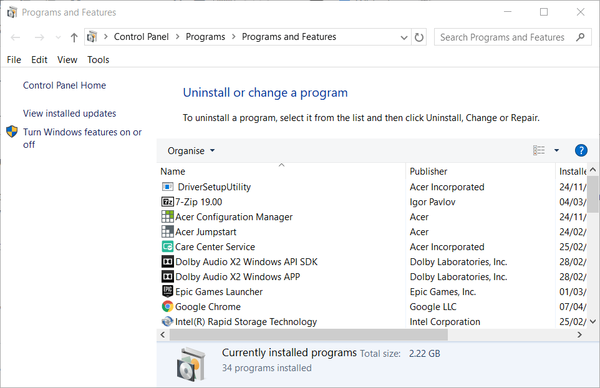
- Selecione o software antivírus listado e clique no botão Desinstalar opção.
- Clique sim em qualquer prompt de confirmação que abrir.
- Reinicie o Windows após desinstalar o software antivírus.
3. Verifique as configurações do firewall para Discord
- Verifique se o Discord está entre os aplicativos permitidos do Firewall do Windows Defender.
- Clique no Digite aqui para pesquisar botão para abrir o utilitário de pesquisa no Windows 10.
- Tipo firewall no utilitário de pesquisa.
- Clique em Firewall do Windows Defender para abrir o miniaplicativo do Painel de Controle.
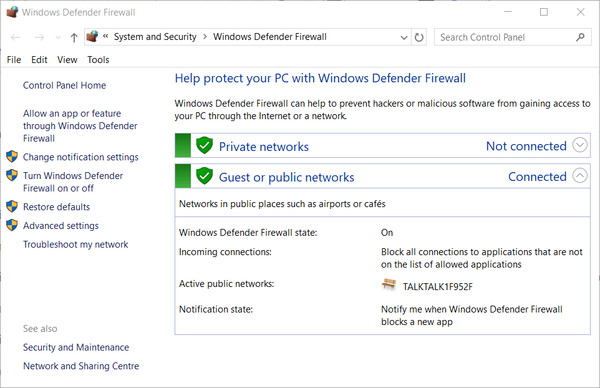
- Clique Permitir um aplicativo ou recurso por meio do Firewall do Windows Defender para abrir a opção de aplicativo permitida mostrada diretamente abaixo.
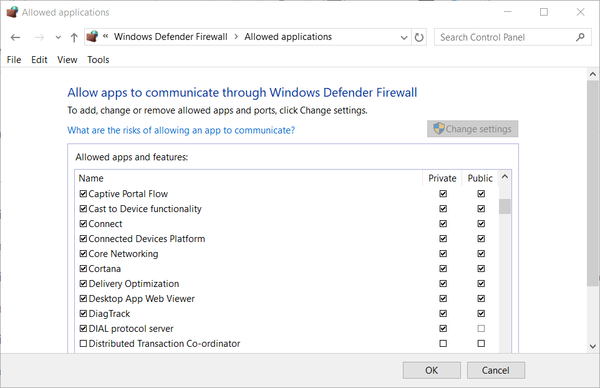
- Clique no Mudar configurações opção.
- Em seguida, selecione todas as caixas de seleção para Discord se não estiverem selecionadas.
- aperte o Está bem botão.
4. Desative o software VPN
- O erro No Route pode surgir quando os usuários estão utilizando um software VPN que não utiliza o User Datagram Protocol.
- Para desativar o software VPN, digite rede na caixa de pesquisa do Windows 10.
- Clique em Exibir conexões de rede para abrir o miniaplicativo do Painel de Controle mostrado diretamente abaixo.
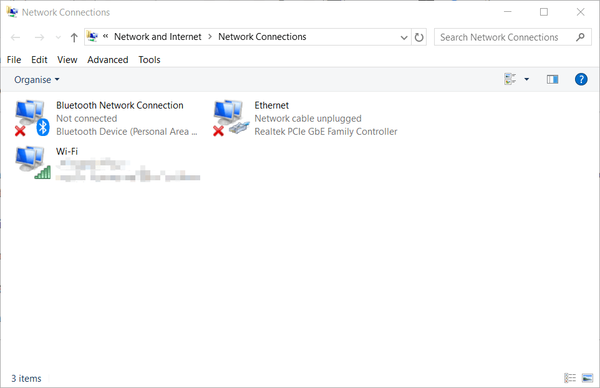
- Clique com o botão direito em sua VPN e selecione Desabilitar.
- Em seguida, tente se conectar a um canal de voz no Discord com a VPN desativada.
5. Desative a configuração Habilitar Prioridade de Pacote de Alta Qualidade de Serviço
- Desligando o Discord Ativar qualidade de serviço de alta prioridade de pacote opção pode corrigir o erro No Route para alguns usuários.
- Abra o software Discord.
- Clique no botão de engrenagem na parte inferior esquerda do Discord para abrir mais opções.
- Clique em Voice & Video em App Settings.
- Em seguida, alterne o Ativar qualidade de serviço de alta prioridade de pacote opção desligada.
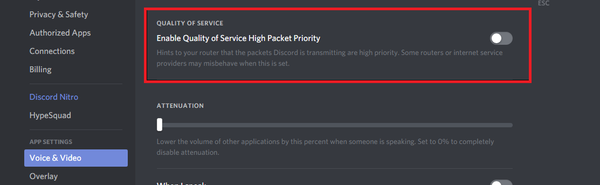
- Reinicie o Discord após desligar o Habilitar Qualidade de Serviço configuração.
6. Libere o DNS
- Limpar o DNS com uma série de comandos do Prompt de Comando é outra correção potencial para o erro No Route.
- Abra a caixa de pesquisa do Windows.
- Tipo cmd no utilitário de pesquisa para encontrar o prompt de comando.
- Clique com o botão direito do mouse no aplicativo Prompt de Comando para selecionar Executar como administrador, que abrirá um prompt elevado.
- Primeiro, insira ipconfig / release no prompt de comando; e pressione a tecla Return.
- Em seguida, entre ipconfig / flushdns e pressione Return.

- Então digite ipconfig / renew no Prompt e não se esqueça de pressionar Enter.
- Reinicie o Windows após liberar o DNS.
Essas resoluções estão entre as correções mais amplamente confirmadas para o erro No Route do Discord. Os usuários que corrigiram o mesmo problema com resoluções diferentes são mais do que bem-vindos para compartilhá-los abaixo.
FAQ: Saiba mais sobre as configurações do roteador Discord
- Como faço para bloquear discórdia no meu roteador?
Faça login em seu roteador como administrador> Controles dos pais> Bloquear sites especificados> adicionar Discord> Salve suas alterações.
- Problemas de roteador podem causar problemas com o Discord?
Sim, o Discord requer uma conexão de Internet adequada para funcionar, portanto, problemas de roteador irão afetá-lo. Quaisquer problemas de conectividade podem levar a problemas como falhas de som.
- Como posso discordar em todo o seu potencial?
Embora qualquer navegador possa executar o Discord, apenas alguns navegadores são otimizados para oferecer a melhor experiência do Discord.
- Problemas de discórdia
 Friendoffriends
Friendoffriends



